打印光盘标签(CD/DVD/BD)
使用喜爱的照片创建并打印个性化光盘标签(CD/DVD/BD)。

 重要事项
重要事项
- 该功能仅适用于支持的型号。
- 显示提示您放入可打印光盘的信息时,再放置多用途托盘或光盘托盘。 在打印机执行操作时装入可打印光盘可能会损坏打印机。
- 要安装或取下多用途托盘或光盘托盘,请单击主页返回所用型号的在线手册页首,并搜索“放置可打印光盘”进行参考。
-
在新建屏幕中,单击光盘标签。
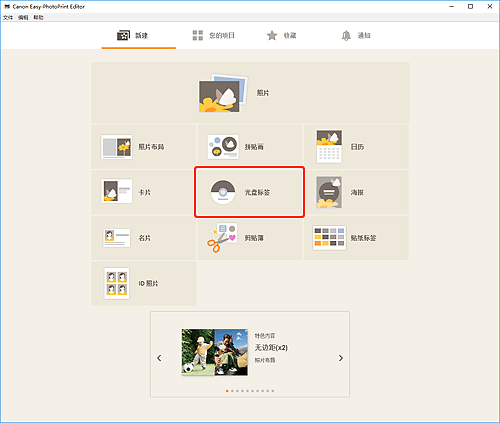
视图切换至选择模板屏幕。
-
选择要使用的模板。
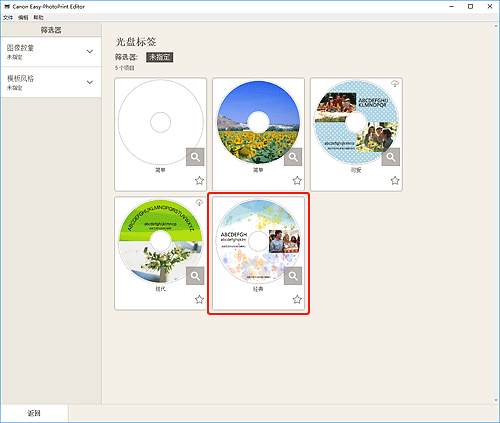
 注释
注释- 要缩小模板选择范围,可在筛选区域中设置条件。
出现选择纸张尺寸屏幕。
-
选择纸张尺寸,然后单击下一步。
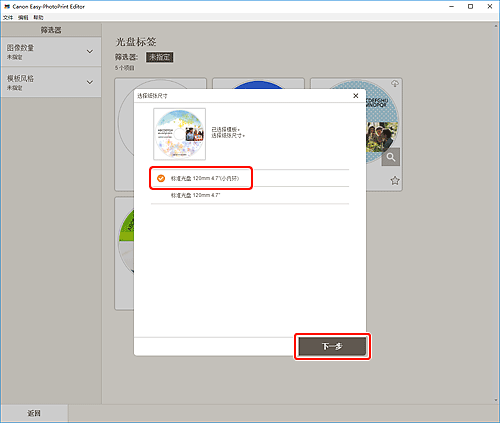
视图切换至照片位置屏幕。
-
选择要用于光盘标签(CD/DVD/BD)的照片。
视图切换至项目编辑屏幕。
-
根据个人喜好编辑项目。
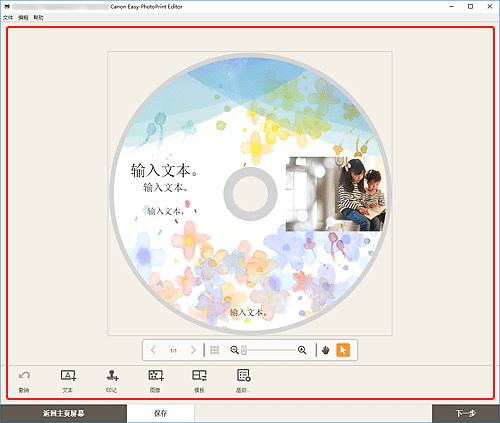
 注释
注释- 单击屏幕底部的高级...会显示打印区域屏幕(光盘标签),可以在其中设置光盘标签(CD/DVD/BD)的打印区域。
- 要保存正在编辑的项目,请单击保存。
-
单击下一步。
视图切换至打印设置屏幕。
-
指定要使用的打印机和纸张以及其他设置。
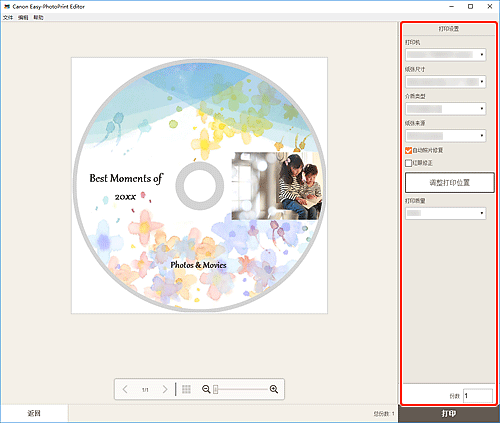
-
单击打印。
打印机的LCD 监视器上出现信息时,安装多用途托盘或光盘托盘。

